详解VMware12安装centOS8的配置图文教程(vm虚拟机安装centos8教程)
前几天Centos8发布了,尽管他是8的第一个版本,那么今天我们就在VM12上面安装centOS8吧,8这个图形化界面我个人感觉有点丑

首先下载iso文件百度下点击进入官网
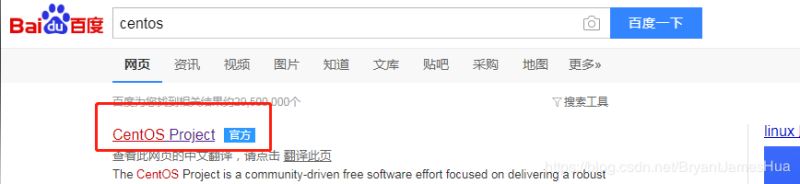
点击马上获得centos
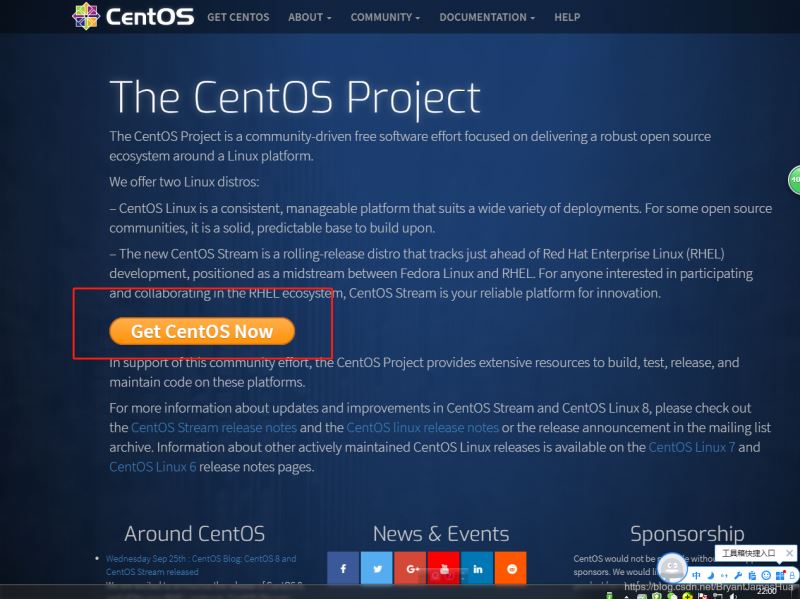
然后选择这个
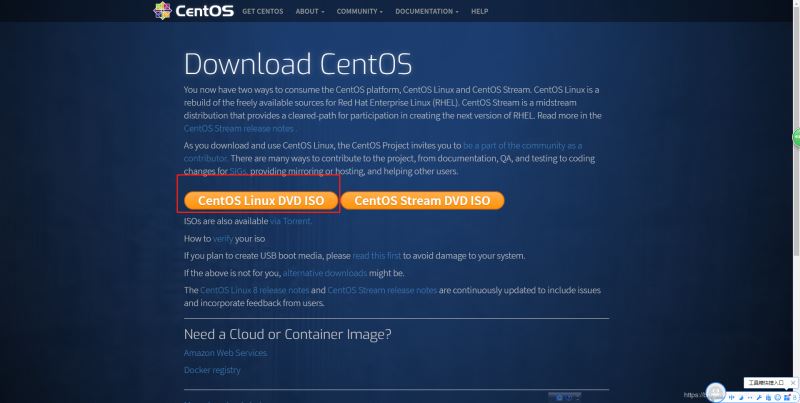
选择离你近的镜像地址,点击下载
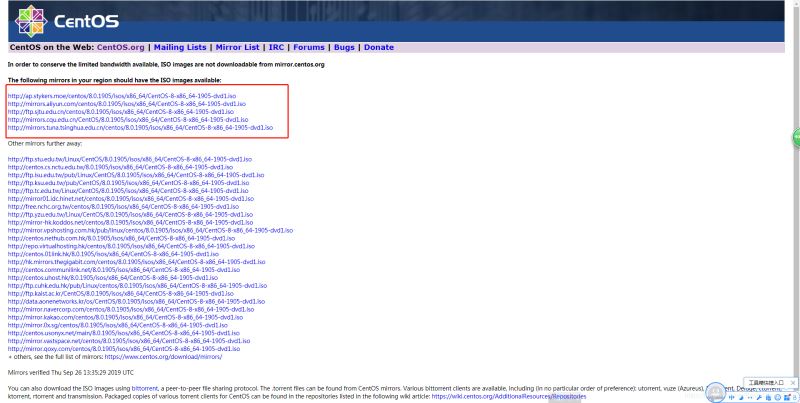
打开vm12点击新建虚拟机
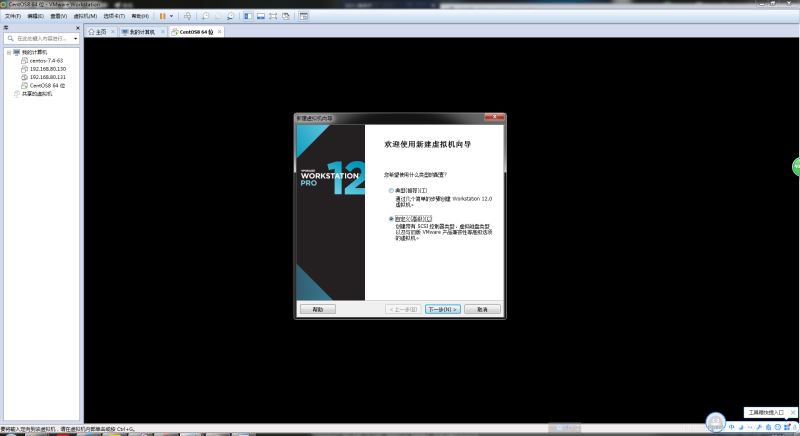
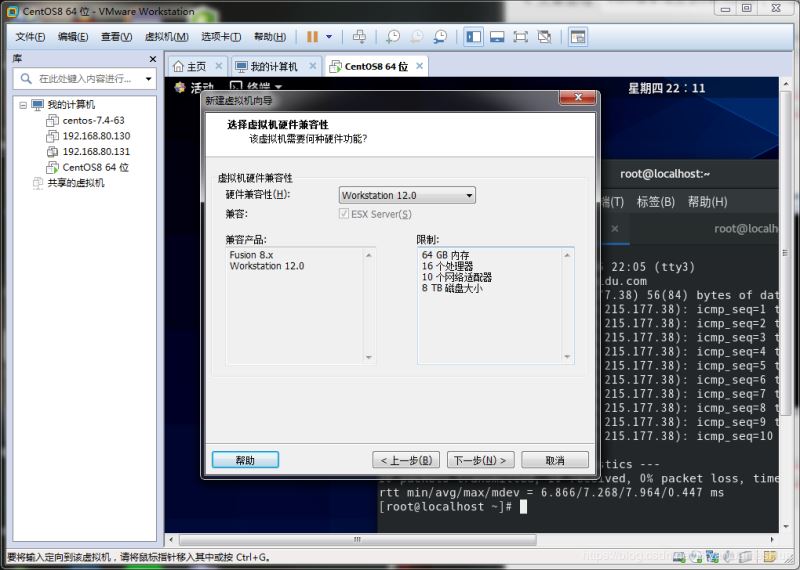
点击下一步,如下图这样选择,再点击下一步
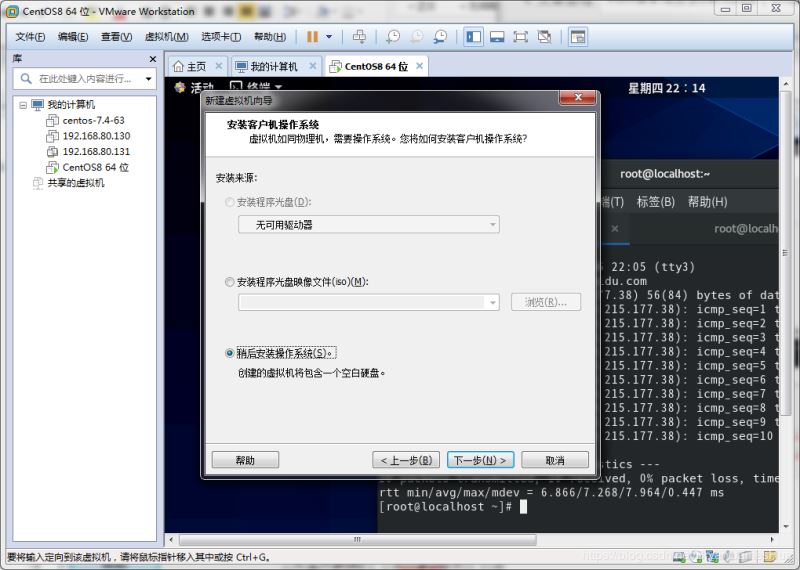
如下图选择点击下一步
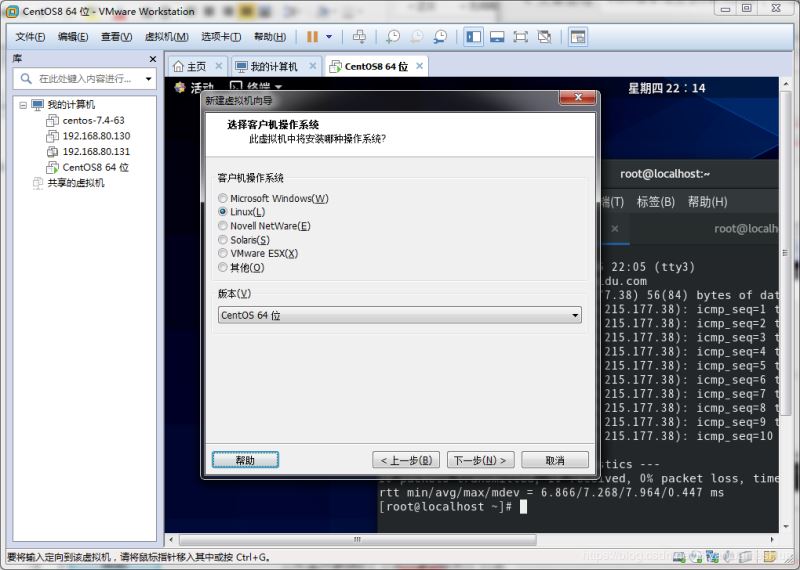
叫什么名字没什么所谓反正可以改的,但是安装最好不要安装到c盘,我是安装到D盘
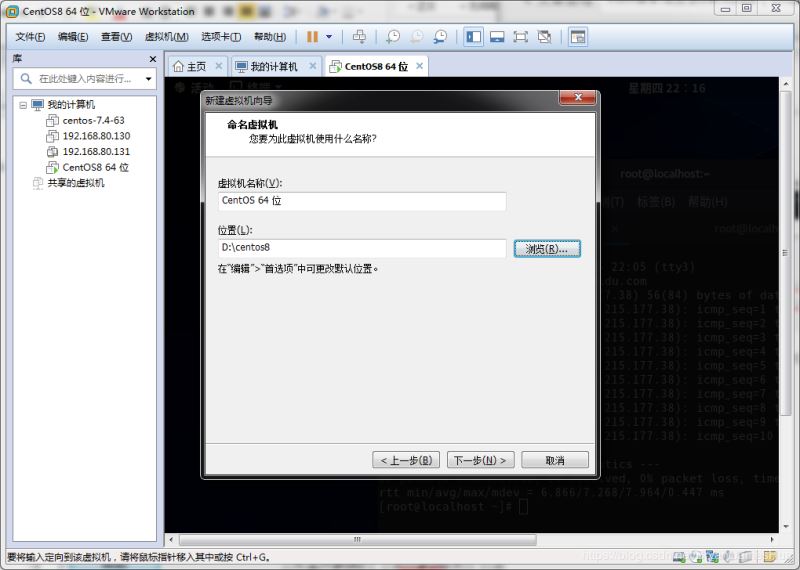
如果你的物理cpu是4核心,在这里建议使用4核心,这样后期虚拟机运行快。因为我是8核心所以我选择8到时候安装速度快一点,,根据你的实际情况配置
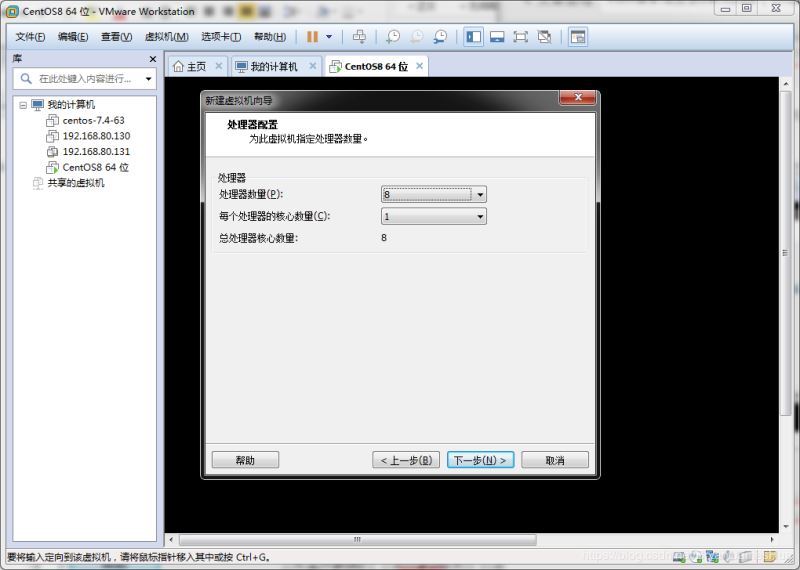
如下图选择,其实也是随你的配着玩2G够了
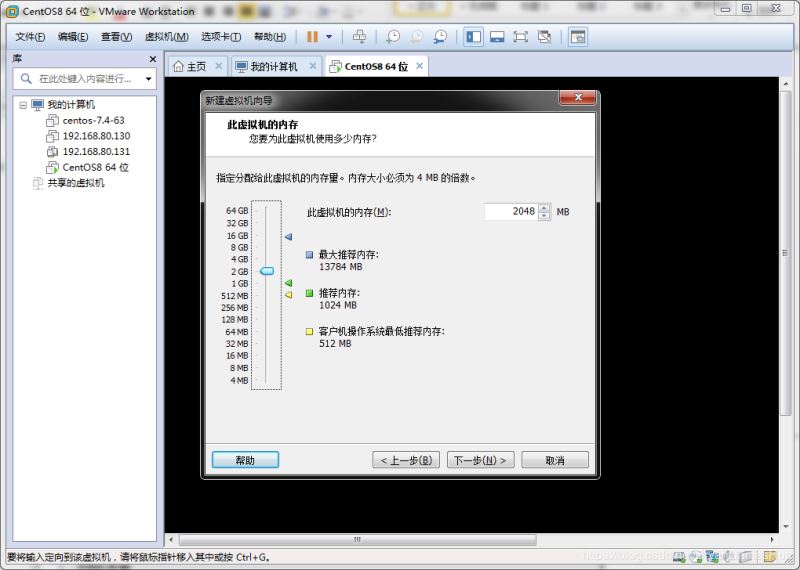
如下图下一步
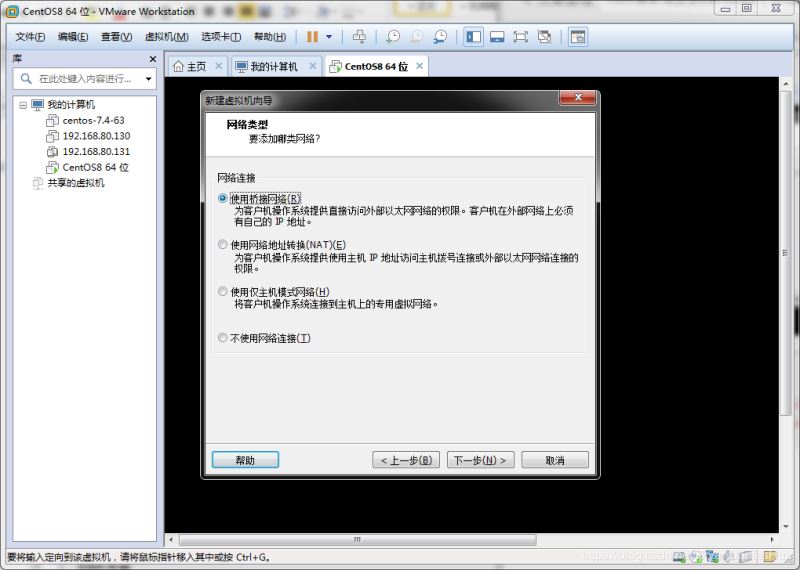
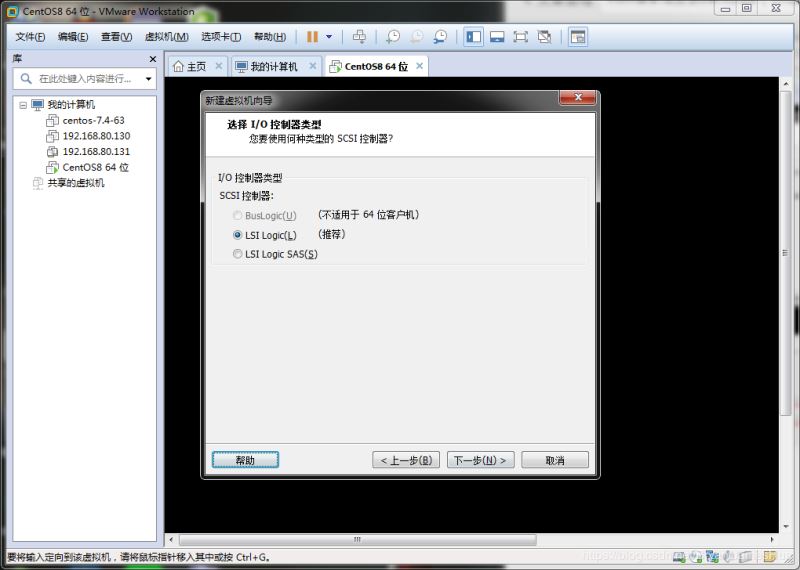
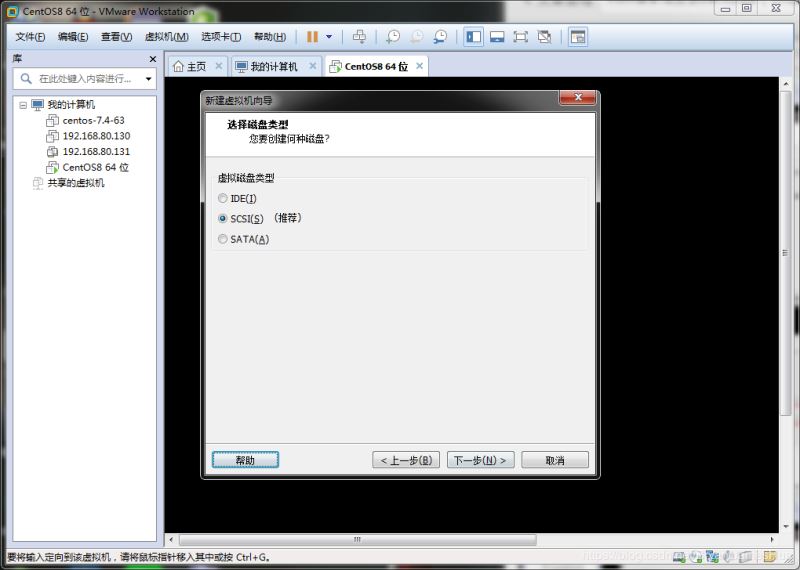
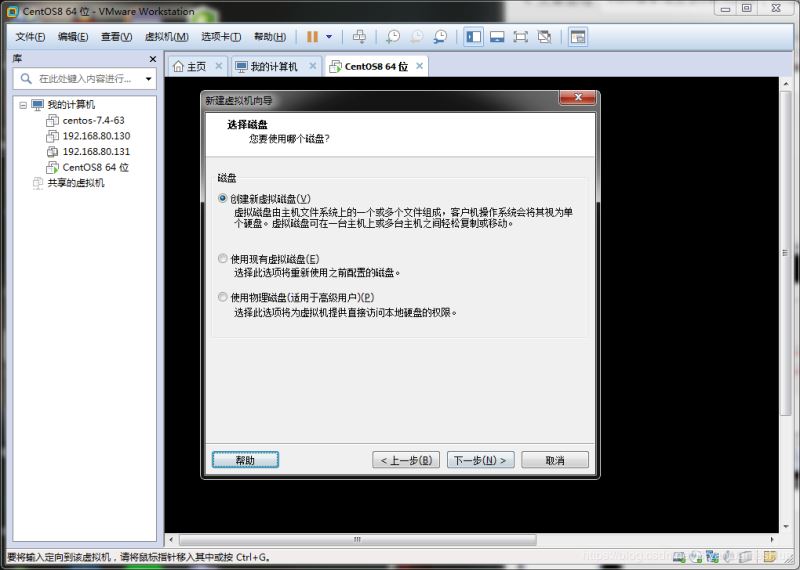
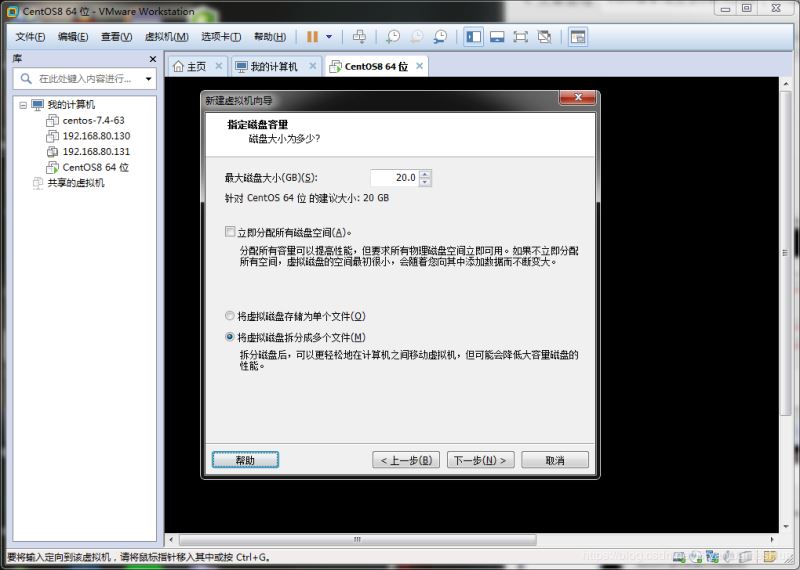

点击自定义硬件
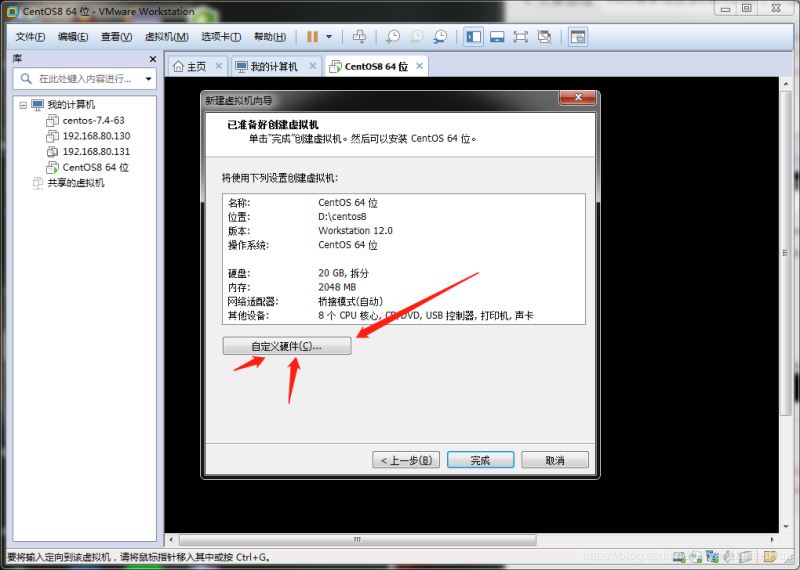
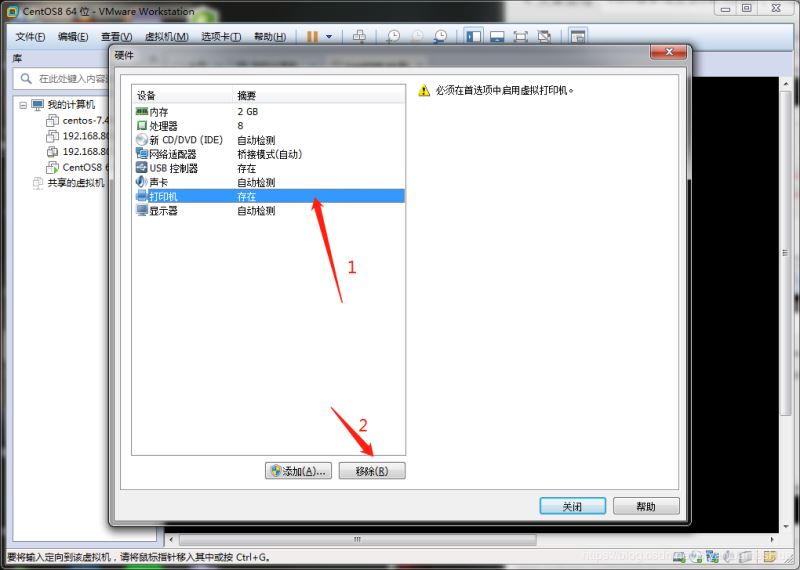
选择你的iso影像文件,刚刚下载下来的,然后点击关闭
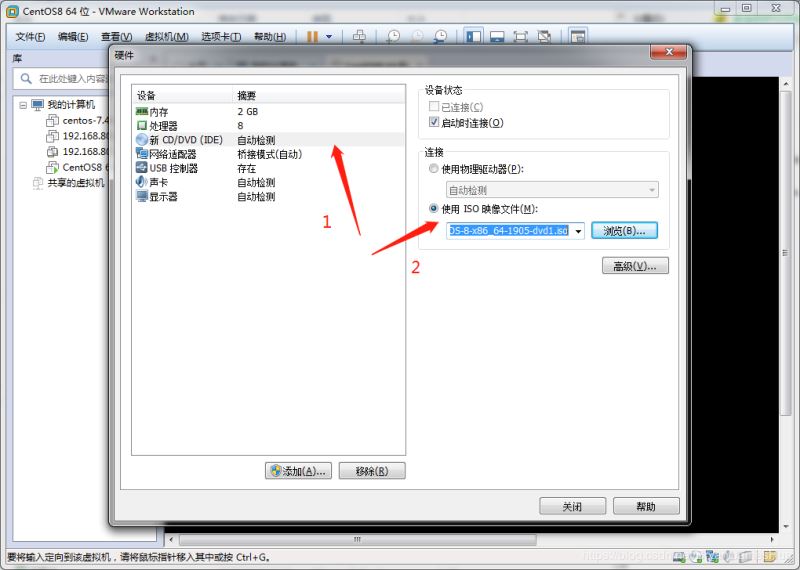
点击完成
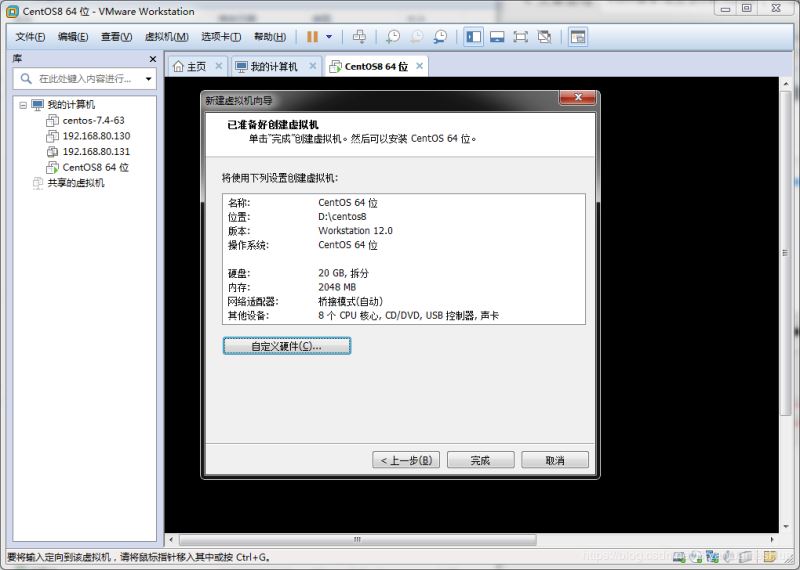
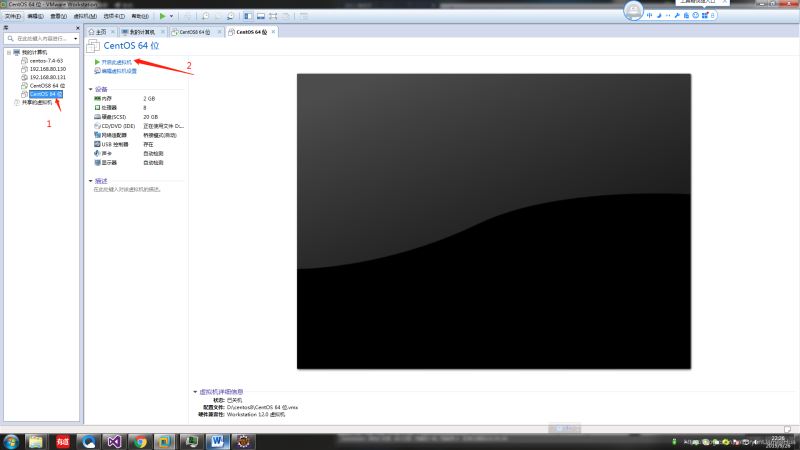
开启之后选择第一项 install CentOS8,第二项说的是:“测试安装的光盘镜像并安装CentOS 8” Troubleshooting 修复故障,修复无法正启动的Linux系统时,的时候使用。如下图你可以选择英文,我这里选择中文,点击继续
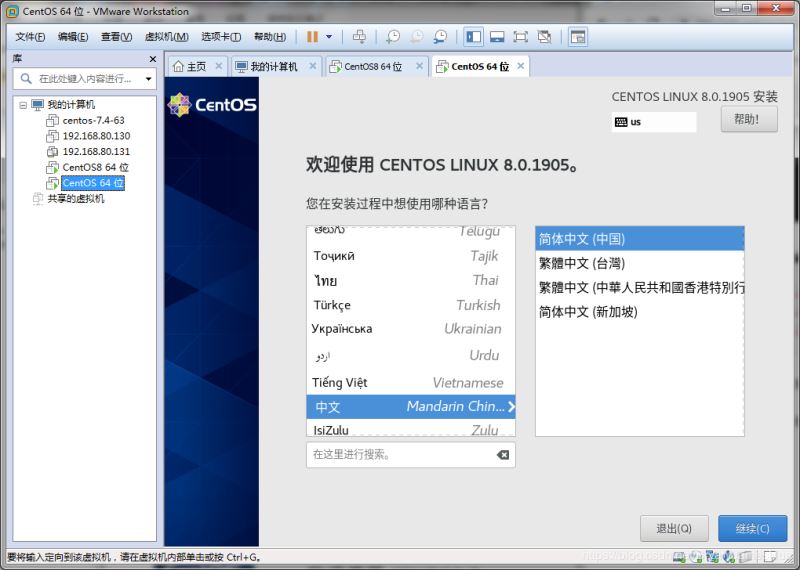
如下界面配置一些常用的配置,安装目的地有个感叹号那么就说明这个需要你配置点击进去
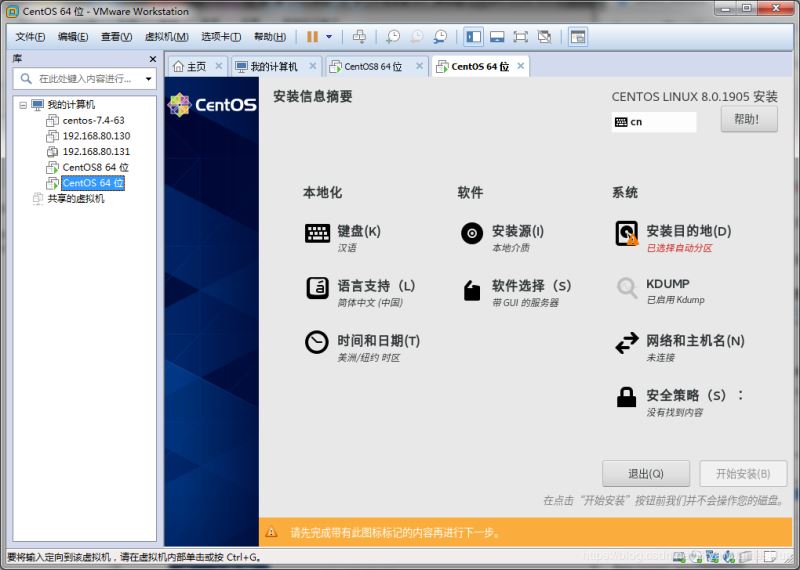
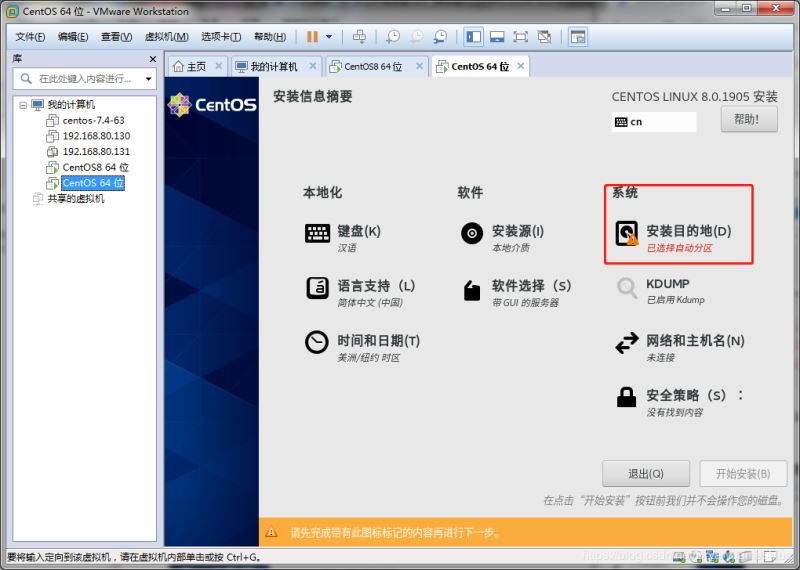
选择自定义再点击完成
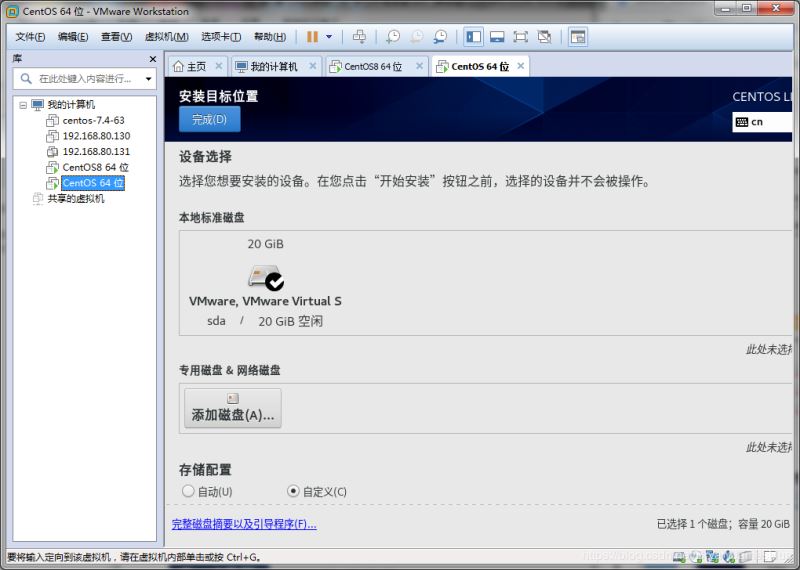
点击红框中的东西
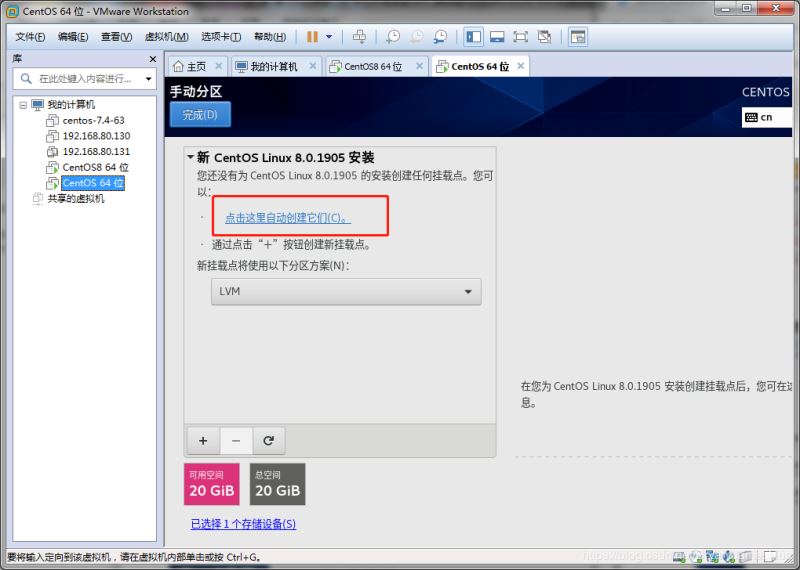
默认按照他的配置也行,文件系统也别改了点击完成
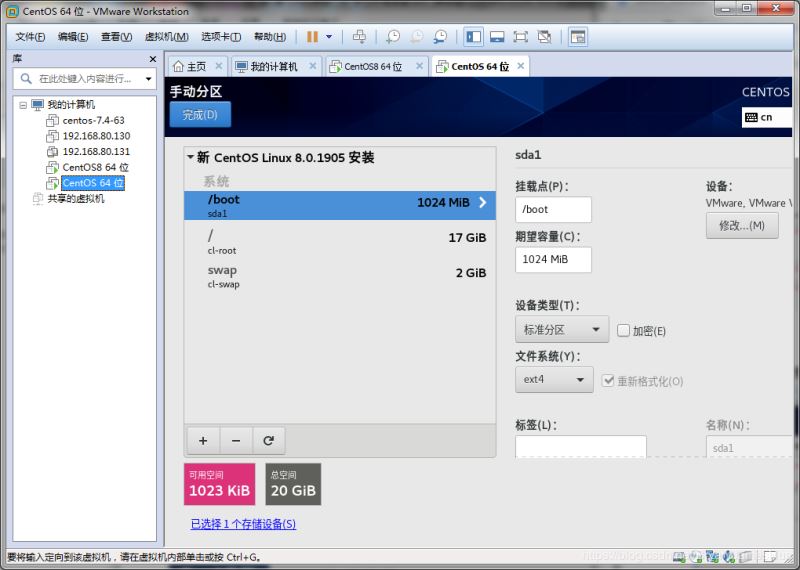
接受更改

关闭KDUMP
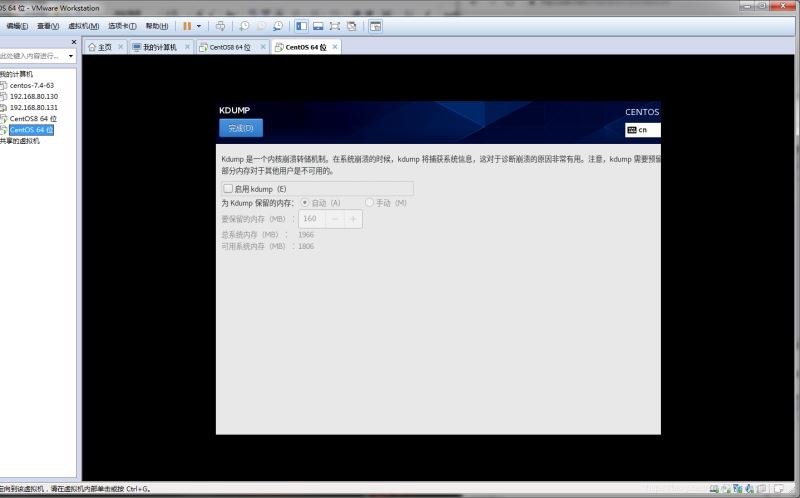
看到这个界面那么你就等着吧,如果前面你按照了你的cpu核心配置的话这里安装就会很快的你可以给你的root用户一个密码其实给不给在这里多行等下还要配置一次的,我这里是设置的点进去设置密码123456(您随意)
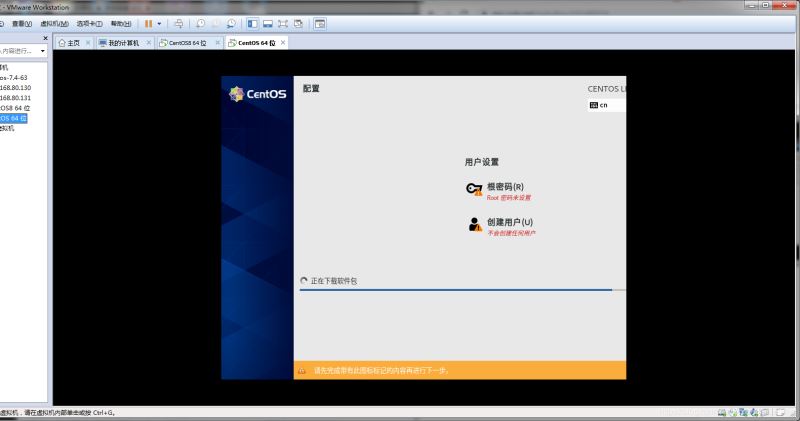
Ok了点击重启,点击叹号
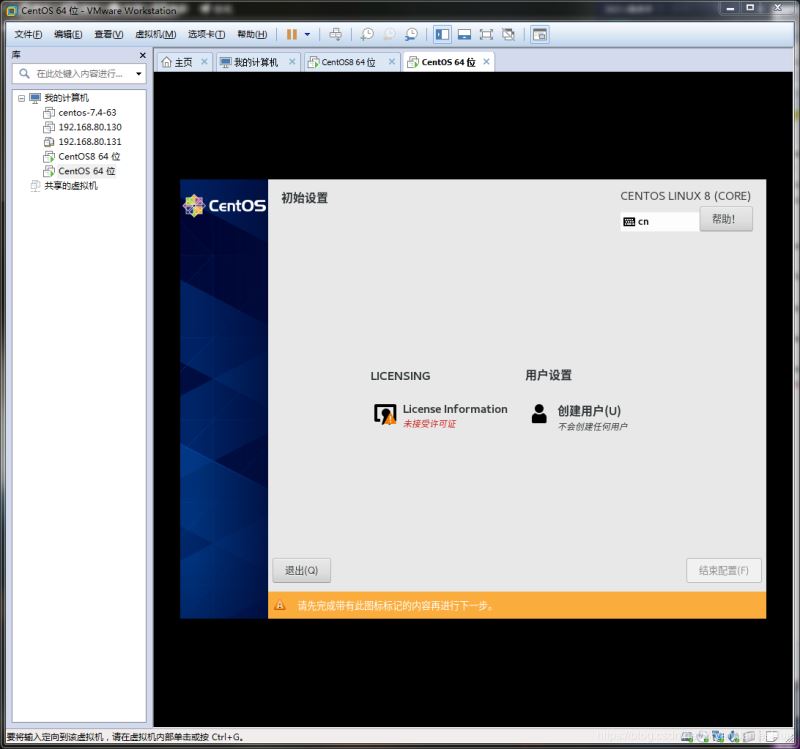
按照如下配置然后出去点击完成之后 结束配置

点击前进

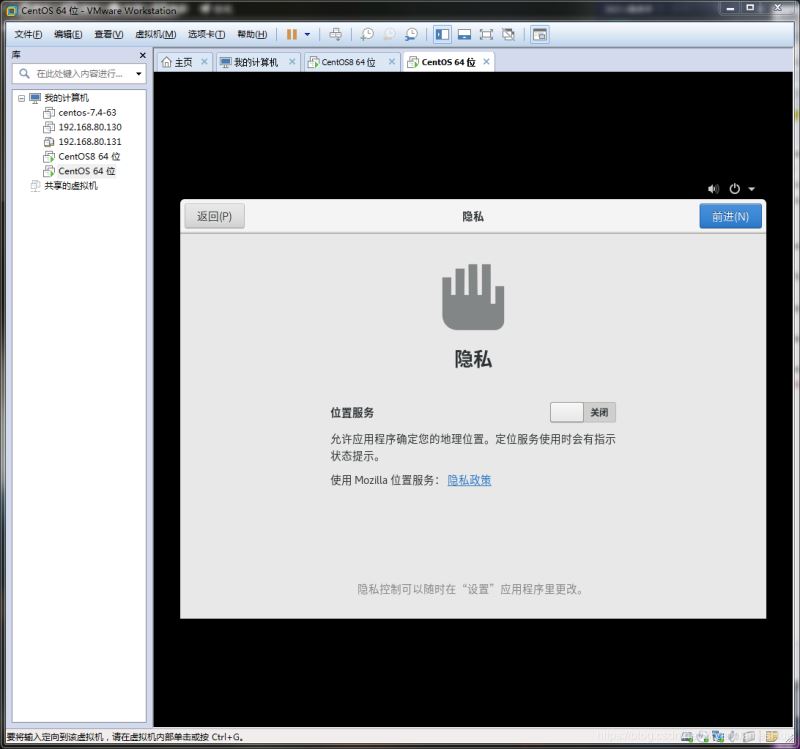

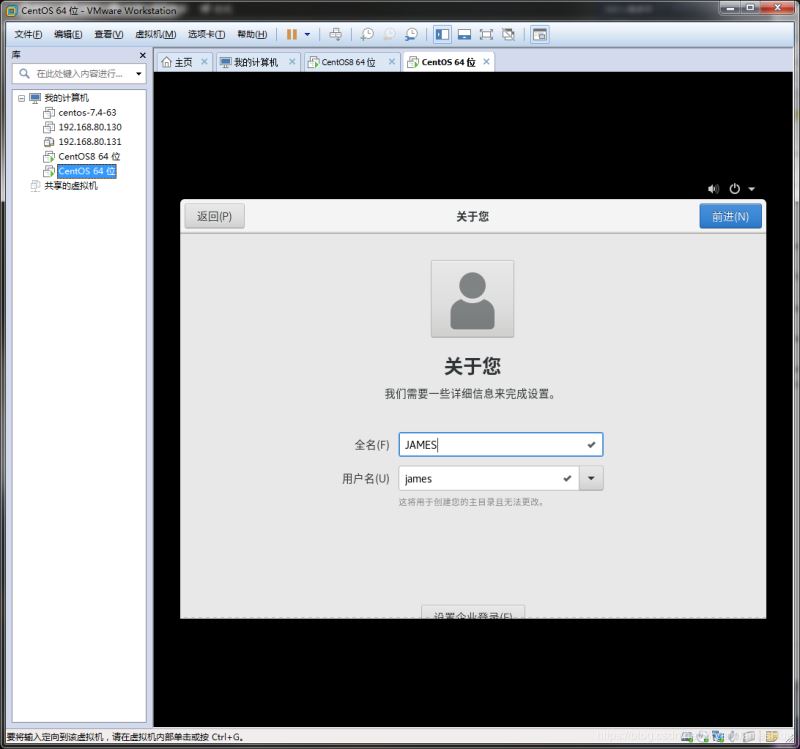
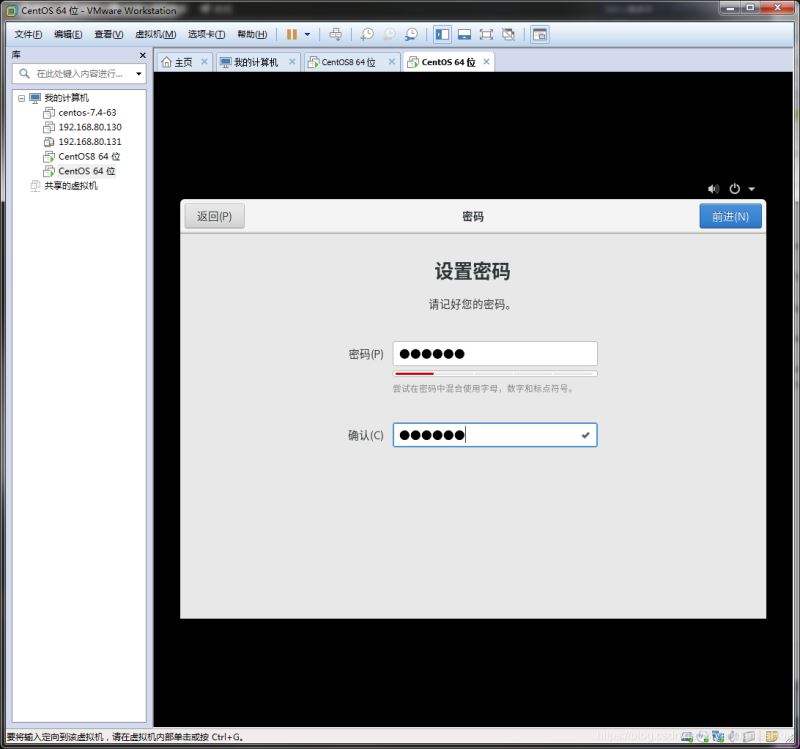

登录进去,下一步下一步就ok啦
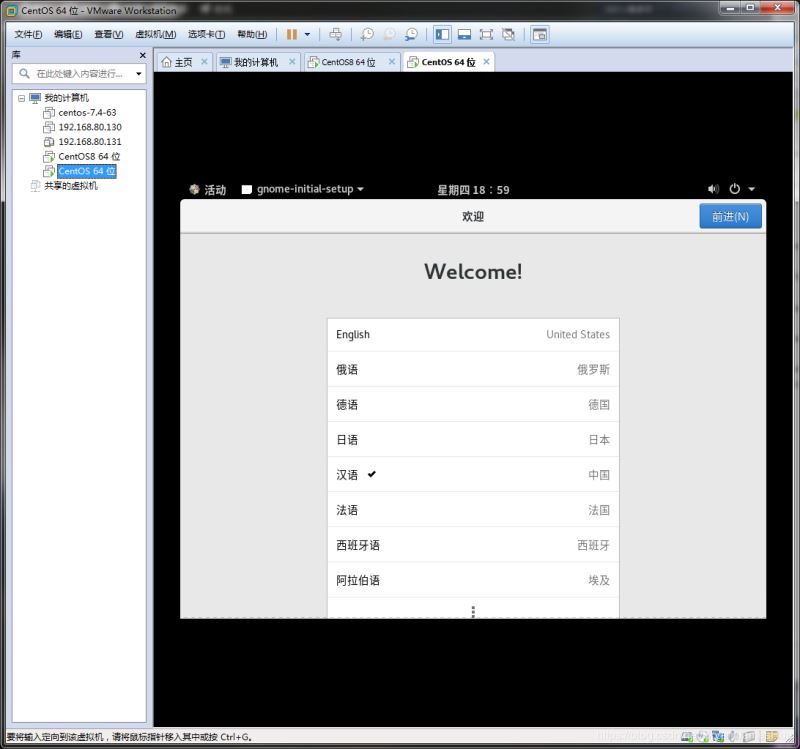
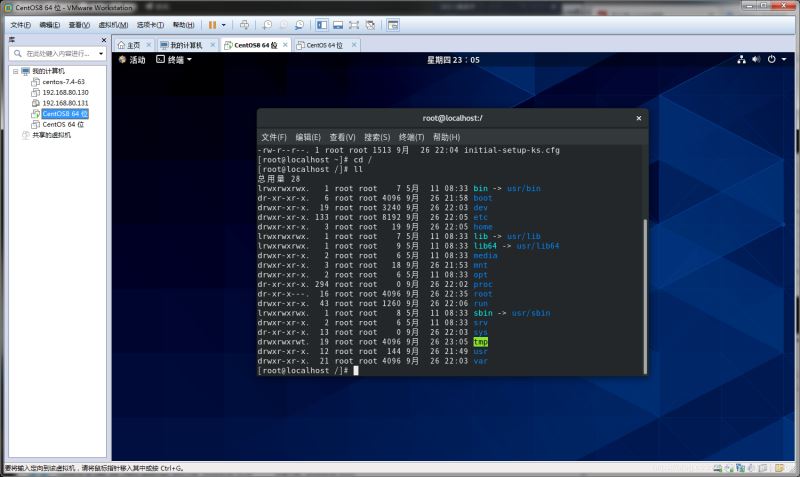
总结
以上所述是小编给大家介绍的详解VMware12安装centOS8的配置图文教程,希望对大家有所帮助,如果大家有任何疑问请给我留言,小编会及时回复大家的。在此也非常感谢大家对我们网站的支持!
如果你觉得本文对你有帮助,欢迎转载,烦请注明出处,谢谢!
相关推荐
-
解决VMWARE桥接模式虚拟机无法上网的问题
问题: 之前虚拟机都是可以通过桥接模式上网的,这两天新装的虚拟机不管怎么设置,都无法通过桥接模式连接上网络. 原因和解决办法: 尝试了很多种办法,最后发现是腾讯的全民wifi的问题. 因为全民wifi和无线键鼠有些冲突,就把全民wifi从主机上拔除了,但是未卸载其驱动.在选择桥接网络的网络适配器时,发现在主机的网络适配器名称后面总是多出一个Tecent **** miniport,所以怀疑是否和腾讯的全民wifi有关.尝试将其驱动卸载后,再来选择时,就只有主机的网络适配器名称了.一连接果然好了.
-
VMware安装Centos8系统的教程图解(中文图形化模式)
一.软件.系统镜像 软件:VMware 14 镜像:CentOS8 , 镜像官网下载地址 : http://mirror.jdcloud.com/centos/8.0.1905/isos/x86_64/CentOS-8-x86_64-1905-dvd1.iso 桌面模式界面如下(第三部分第11步骤选择:带GUI的服务器或工作站): 二.创建虚拟机 1.打开VMware,选择创建新的虚拟机. 2.选择自定义(高级)(C),下一步. 3.下一步. 4.选择稍 后安装操作系统,下一步. 5.选择 Li
-
详解CentOS 8 VMware虚拟机设置静态ip网卡上网
第一步: 在VMware里,依次点击"编辑" - "虚拟网络编辑器",如下图,我选择的是NAT模式: 以下VMnet2为配置 其中子网ip随便写,子网掩码自己计算,如果不太熟悉就完全配置和我一样就行 A类默认的子网掩码:255.0.0.0 B类默认的子网掩码:255.255.0.0 C类默认的子网掩码:255.255.255.0 为了使用静态IP将: 使用本地DHCP服务将IP地址分配给虚拟机 取消(默认是选择状态) 点击NAT设置 将网关ip记住如下图,最后配置虚
-
VMware12安装centOS8的方法步骤(vm虚拟机安装centos8教程)
前几天Centos8发布了,尽管他是8的第一个版本,那么今天我们就在VM12上面安装centOS8吧,8这个图形化界面我个人感觉有点丑 首先下载iso文件 百度下点击进入官网 点击马上获得centos 然后选择这个 选择离你近的镜像地址,点击下载 打开vm12点击新建虚拟机 点击下一步,如下图这样选择,再点击下一步 如下图选择点击下一步 叫什么名字没什么所谓反正可以改的,但是安装最好不要安装到c盘,我是安装到D盘 如果你的物理cpu是4核心,在这里建议使用4核心,这样后期虚拟机运行快. 因为我是
-
VMware虚拟机nat模式连不上网的解决方法
我的虚拟机总是各种连不上网,每次都要折腾一番.现在我把虚拟机连不上网的原因总体排查一下,按照流程一步步来,基本上可以解决大部分人的问题. 首先,在VMware的编辑->虚拟网络编辑器重新建立NAT网络(之前的要删掉,新建的同样选择VMnet8就可以). 如果还不能上网,在windows的服务里面,看一下 确保这三项已经打开,如果服务处于停止状态重新开启并且设置为自动运行.(注:使用360加速球优化可能会把VMware DHCP服务关闭.如果优化被360关闭吧VMware服务添加360白名单) 做
-
VMware安装Centos8系统的教程图解(命令行模式)
一.软件.系统镜像 软件:VMware 14 镜像:CentOS8 ,镜像官网下载地址 : http://mirror.jdcloud.com/centos/8.0.1905/isos/x86_64/CentOS-8-x86_64-1905-dvd1.iso 二.创建虚拟机 1.打开VMware,选择创建新的虚拟机. 2.选择自定义(高级)(C),下一步. 3.下一步. 4.选择稍后安装操作系统,下一步. 5.选择Linux,版本,下一步. 6.根据自己的需要设置虚拟机名称和存放位置,下一步.
-
详解VMware12安装centOS8的配置图文教程(vm虚拟机安装centos8教程)
前几天Centos8发布了,尽管他是8的第一个版本,那么今天我们就在VM12上面安装centOS8吧,8这个图形化界面我个人感觉有点丑 首先下载iso文件百度下点击进入官网 点击马上获得centos 然后选择这个 选择离你近的镜像地址,点击下载 打开vm12点击新建虚拟机 点击下一步,如下图这样选择,再点击下一步 如下图选择点击下一步 叫什么名字没什么所谓反正可以改的,但是安装最好不要安装到c盘,我是安装到D盘 如果你的物理cpu是4核心,在这里建议使用4核心,这样后期虚拟机运行快.因为我是8核
-
详解nginx使用ssl模块配置支持HTTPS访问
背景: 项目开发中用到了微信小程序,但是服务器配置URL必须是HTTPS,所以需要通过配置nginx的SSL模块来支持HTTPS访问,也就是说,要做一个网站域名为 dmsdbj.com 要求通过HTTPS://dmsdbj.com进行访问. SSL英文名为Secure Socket Layer,安全套接字层.SSL是一种数字证书,它使用ssl协议在浏览器和web server之间建立一条安全通道,数据信息在client与server之间的安全传输. 本篇博客是对这个操作步骤的详解. 前提: 1.
-
详解Hbuilder中PHP环境配置
目录 一.开启环境 二.XAMPP的安装路径 三.Hbuilder软件 四.在HBuilder上安装支持PHP的插件 五.配置HBuilder外置服务器 六.新建php文件进行测试 HBuilder是非常高效.快速的网站开发编辑器,我们用Hbuilder做网站后台php开发时,如果想要点击工具栏上的浏览器按钮进行快速预览,本文将详细介绍在前端开发神器Hbuilder中集成运行PHP的环境. 因为HBuider没有集成php运行环境,所以要依赖于一个环境,比如XAMPP.AppServ.WAMP等
-
Apache Maven3.6.0的下载安装和环境配置(图文教程)
目录 apache-maven-3.6.0 下载地址 方法/步骤一 安装 方法/步骤二 环境变量配置 变量 环境 apache-maven-3.6.0 下载地址 不限速下载 或者进入官网按下图下载 方法/步骤一 安装 打开压缩包,将maven压缩包解压至软件安装处,建议D根目录或其他,记住安装位置 类似于 方法/步骤二 环境变量配置 变量 1.新建变量M2_HOME,变量值为maven目录 2.在变量名为Path下新建变量值为maven bin目录 一项 3.通过命令mvn -v验证环境是否配置
-
详解go-micro微服务consul配置及注册中心
目录 一 Consul介绍 1. 注册中心Consul基本介绍 2.注册中心Consul关键功能 3.注册中心Consul两个重要协议 二 Consul安装 1.使用docker拉取镜像 三 Config配置 四 Consul代码编写 1.设置consul配置中心 2.获取consul配置中心的数据 3.consul可视化界面数据编写 4. main.go代码编写 五 最后 一 Consul介绍 Consul是HashiCorp公司推出的开源工具,用于实现分布式系统的服务发现与配置. Consu
-
详解 Nginx 301重定向的配置
详解 Nginx 301重定向的配置 301重定向是很常见的需求,比如访问 nowamagic.net,自动跳到 www.nowamagic.net.或者倒过来,访问 www.nowamagic.net 跳到 nowamagic.net.Nginx 中配置 301 重定向(301 redirect)很容易,下面介绍下方法. 打开 nginx.conf 文件,找到你的 server 配置段: server { listen 80; server_name nowamagic.net www.now
-
详解log4j.properties的简单配置和使用
本文介绍了详解log4j.properties的简单配置和使用,分享给大家,具体如下: 简单log4j.properties配置示例 ### set log levels ### log4j.rootLogger = INFO , console , debug , error ### console ### log4j.appender.console = org.apache.log4j.ConsoleAppender log4j.appender.console.Target = Syst
-
详解ASP.NET Core中配置监听URLs的五种方式
默认情况下,ASP. NET Core应用会监听一下2个Url: http://localhost:5000 https://localhost:5001 在本篇博文中,我将展示如何使用五种不同的方式改变应用监听的URLs. 在ASP.NET Core项目启动时,有多种配置监听Url的方式,在我之前的一篇博客中,已经展示了在ASP.NET Core 1.0中如何应用不同的方式配置,在ASP.NET Core 3.x中,大部分方式还是一样的. UseUrls() - 在Program.cs配置程序
-
详解Xshell 常见问题及相关配置
本文介绍Xshell 常见的问题以及相关的配置.本文的配置主要是针对 Xshell 5 或 Xshell 6 版本的. 说明:涉及到对"属性"进行的配置,如果当前Xshell已经连接到了一台服务器,那么在此会话窗口中进行的属性配置,只针对该服务器会话生效:如果想要对所有的会话属性进行配置,则需要在未连接服务器的会话窗口中进行相关的属性配置操作. 1. vi编辑器中,INSERT模式下Backspace按键无法删除字符的问题 要解决上述问题,需要进行以下设置: a)点击"属性&
随机推荐
- vue 1.x 交互实现仿百度下拉列表示例
- ASP.NET MVC 使用Bootstrap的方法
- Java利用future及时获取多线程运行结果
- Python多线程编程(三):threading.Thread类的重要函数和方法
- 如何编写一个ASP类
- js 分页全选或反选标识实现代码
- 使用ajax技术无刷新动态调用新浪股票实时数据
- MySQL中InnoDB的间隙锁问题
- 详解Lua中的if语句的使用方法
- jQuery操作JSON的CRUD用法实例
- jquery实现的table排序功能示例
- 基于jQuery的让textarea支持Ctrl+Z步步撤销功能
- jQuery获取Radio,CheckBox选择的Value值(示例代码)
- js判断鼠标左、中、右键哪个被点击的方法
- C语言函数语法详解
- Android通过Handler与AsyncTask两种方式动态更新ListView(附源码)
- Python实现判断一个字符串是否包含子串的方法总结
- Flutter中http请求抓包的完美解决方案
- Vue基于vuex、axios拦截器实现loading效果及axios的安装配置
- JavaScript如何实现元素全排列实例代码

